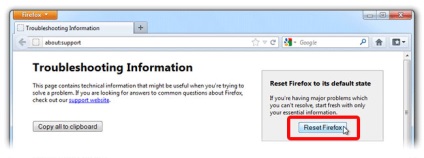Hogyan távolítsuk el a szimbólumokat, eltávolítsuk
Az a kép, hogy a rendszerhez továbbított similarDeals valóban megkérdőjelezhető, valójában a legtöbb PC-felhasználó azt gondolja, hogy ez a vírus oka. A SimilarDeals nem vírus, ezért a tudása nélkül letölthető a számítógépre egyszerűen a trükkös megközelítés miatt. A SimilarDeals gyakran jön szabad szoftverrel.
SimilarDeals viselkedés
A SimilarDeals Windows OS verziókkal is megvalósul
- Windows 8 28%
- Windows 7 25%
- Windows Vista 10%
- Windows XP 37%
Figyelmeztetés: több vírusirtó észlelte a lehetséges kártékony programokat a SimilarDeals-ban.
Víruskereső szoftver
Távolítsa el a Windows SimilarDeals programot
A SimilarDeals eltávolítása Windows XP rendszerből:
- Húzza az egérmutatót a tálca bal oldalára, és kattintson a start gombra. a menü megnyitásához.
- Nyissa meg a Vezérlőpultot, és kattintson duplán a Programok telepítése és törlése ikonra.
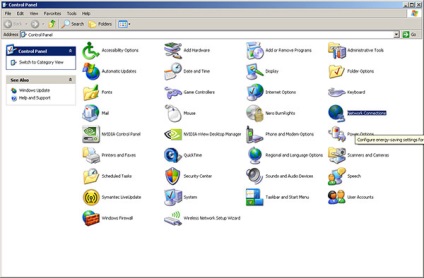
- Távolítsa el a nem kívánt alkalmazásokat.
Az SimilarDeals eltávolítása Windows Vista vagy Windows 7 rendszerről:
- Kattintson a Start menü ikonjára a tálcán, és válassza a Vezérlőpult parancsot.
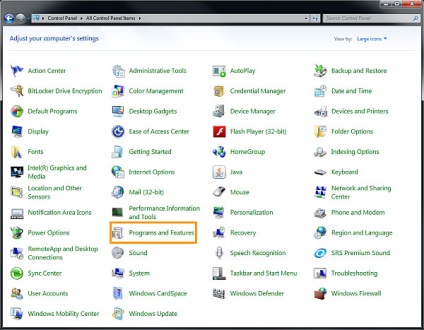
- Válassza a Program eltávolítása és a nem kívánt alkalmazások keresését
- Kattintson a jobb gombbal a törölni kívánt alkalmazásra, és válassza a Törlés parancsot.
Távolítsa el a SimilarDeals programot a Windows 8 rendszerből:
- Kattintson a jobb gombbal a Metro UI képernyőre, válassza ki az összes alkalmazást, majd a Vezérlőpultot.
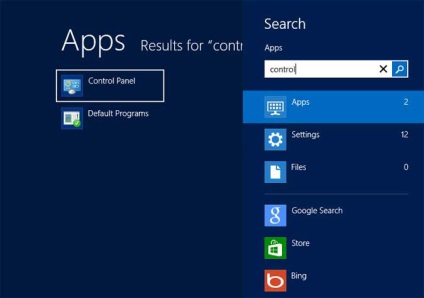
- Menjen a Program eltávolítása lehetőségre, és kattintson a jobb egérgombbal az eltávolítani kívánt programra.
- Válassza a Törlés lehetőséget.
Vegye ki a böngészőből a SimilarDeals-ból
Távolítsa el az SimilarDeals programot az Internet Explorer programból
- Menjen az Alt + T-re, és kattintson az Internetbeállítások lehetőségre.
- Ebben a szakaszban kattintson a Speciális fülre, majd kattintson a Visszaállítás gombra.
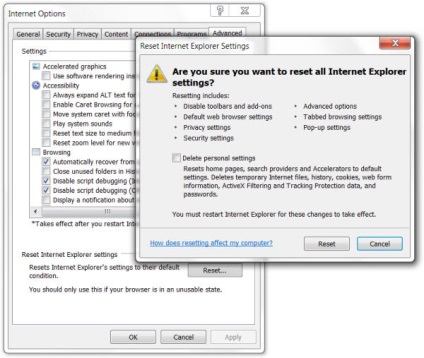
- Menjen a → "Internet Explorer beállításainak visszaállítása", majd a "Személyes beállítások törlése" elemre, és kattintson a "Visszaállítás" lehetőségre.
- Ezt követően kattintson a "Bezárás" gombra, és az OK gombra kattintva mentse el a változtatásokat.
- Kattintson az Alt + T lapokra, és menjen a Bővítmények kezelése lehetőségre. Menjen az eszköztárra és a kiterjesztésekre, és itt törölje a nem kívánt kiterjesztést.
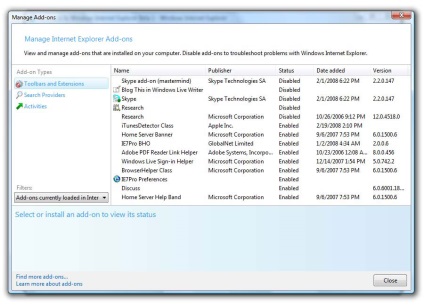
- Kattintson a Szállítók kereséseire, és állítsa be az összes oldalt új keresőeszközként.
Távolítsa el a SimilarDeals-t a Mozilla Firefox-ból
- Ahogy a böngészője nyitva van, írja be a következőket: addons a megjelenített URL mezőben.
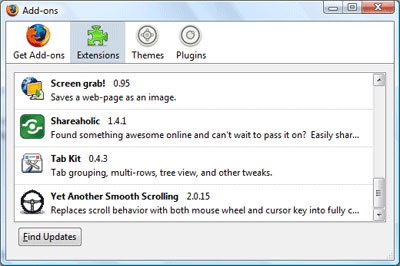
- Ugrás a bővítmények és kiegészítések listáján. Távolítson el olyan elemeket, amelyek valamilyen közösségben vannak a SimilarDeals-szal (vagy azokkal, amelyek ismeretlenek lehetnek). Ha a bővítményt nem a Mozilla, a Google, a Microsoft, az Oracle vagy az Adobe nyújtja, szinte biztosan tudnia kell, hogy el kell távolítania.
- Ezután állítsa vissza a Firefoxot ezzel: move- Firefox -> Súgó (Súgó menü OSX felhasználóknak) -> Információk hibaelhárítása. Végül állítsa vissza a Firefoxot.